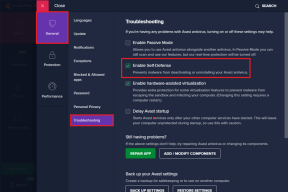Hogyan hozzunk létre Windows jelszó-visszaállító lemezt
Vegyes Cikkek / / February 08, 2022
A Windows felhasználói fiókja lehetővé teszi személyes adatok mentését, és a munkakörnyezet elkülönítését ugyanazon számítógép többi felhasználójától. Beállíthatja jelszavát, hogy egyetlen más felhasználó se tudjon véletlenszerűen behatolni a fiókjába.
A jelszó létrehozásakor a Windows lehetőséget biztosít a jelszóra vonatkozó tippre. Abban az esetben, ha elfelejtette jelszavát, beírhatja a tippet, hogy megtudja a jelszavát.
De képzelje el a legrosszabb forgatókönyvet, amikor sok nap (lehet hónapok) elteltével megpróbál bejelentkezni a számítógépére, és elfelejti jelszavát. Úgy tűnik, még a jelszóra vonatkozó tipp sem segít. Most mi? Ja, és a tiéd volt az egyetlen rendszergazdai fiók.
Alapján Microsoft.
Ha elfelejti a rendszergazdai jelszót, és nincs jelszó-visszaállító lemeze vagy másik rendszergazdai fiókja, akkor nem tudja visszaállítani a jelszót. Ha nincs más felhasználói fiók a számítógépen, akkor nem fog tudni bejelentkezni a Windows rendszerbe, és újra kell telepítenie a Windows rendszert.
A Windows lehetőséget ad a jelszó visszaállítására a jelszó-visszaállító lemez segítségével. Ezt a lemezt létrehozhatja USB flash meghajtón vagy hajlékonylemezen.
Ne feledje, hogy itt személyi számítógépekről beszélünk. Egy tartományon belül hálózatba kapcsolt számítógépeken ezt a problémát a rendszergazda megoldhatja.
jegyzet: Nem hozható létre jelszó-visszaállító lemez CD-n vagy DVD-n.
Jelszó-visszaállító lemez létrehozása:
1. Kattintson a "Start" gombra, és írja be felhasználói fiókok a keresőmezőben. Nyomd meg az Entert.
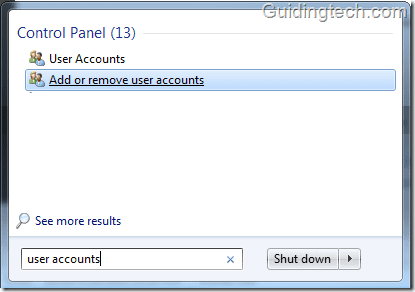
2. Csatlakoztassa az USB-meghajtót vagy a hajlékonylemezt a számítógépbe. A Felhasználói fiókok ablakban kattintson a „Jelszó-visszaállító lemez létrehozása” elemre a bal oldali ablaktáblában.
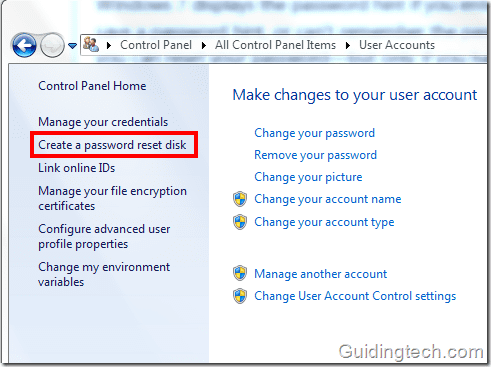
3. Megnyílik az Elfelejtett jelszó varázsló. Kattintson a „Tovább” gombra.
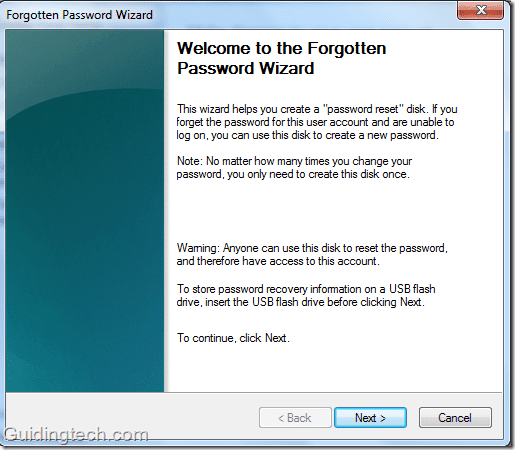
4. A legördülő menüből válassza ki azt a meghajtót, amelyen jelszó-visszaállító lemezt szeretne létrehozni. Kattintson a „Tovább” gombra
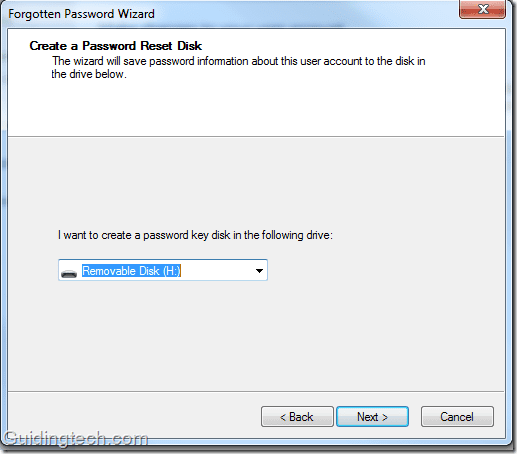
5. Írja be jelenlegi jelszavát a megjelenő mezőbe, majd kattintson a „Tovább” gombra.
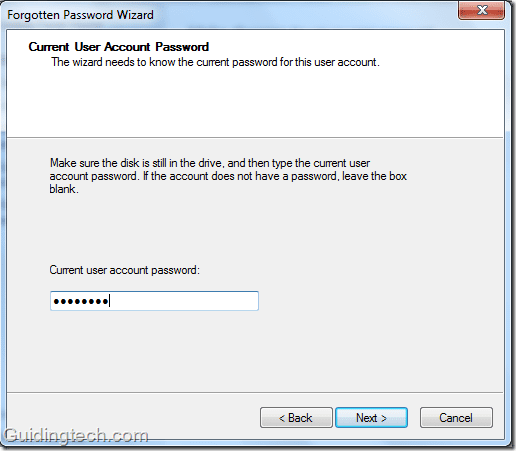
6. Megkezdődik a lemez létrehozásának folyamata. Az ablakon láthatja a folyamatot. A lemez létrehozása néhány másodpercet vesz igénybe.
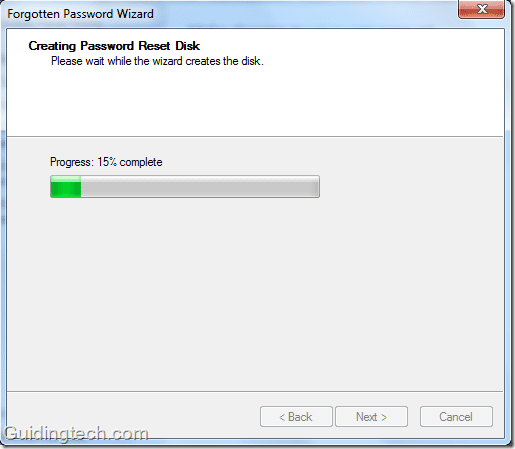
7. A folyamat befejezése után kattintson a „Befejezés” gombra.
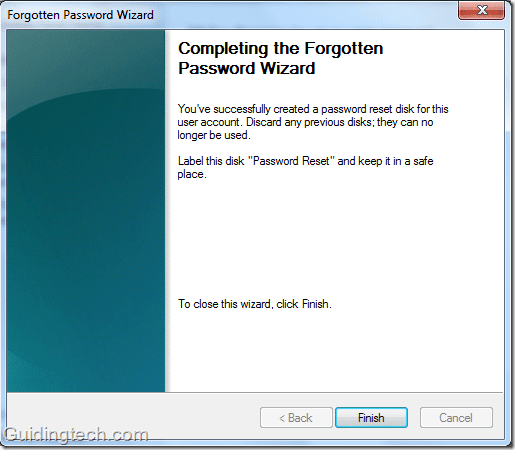
A jelszó-visszaállító lemez létrejött. Most tartsa ezt a lemezt biztonságos helyen, hogy szükség esetén könnyen megtalálhassa.
A jelszó visszaállítása a jelszó-visszaállító lemez segítségével
Ha nem emlékszik jelszavára, használhatja a jelszó-visszaállító lemezt a jelszó visszaállításához. A feladat végrehajtásának módja a következő:
1. A bejelentkezési oldalon kattintson a „Jelszó visszaállítása” gombra. Győződjön meg arról, hogy a jelszó-visszaállító lemez csatlakoztatva van a számítógéphez.
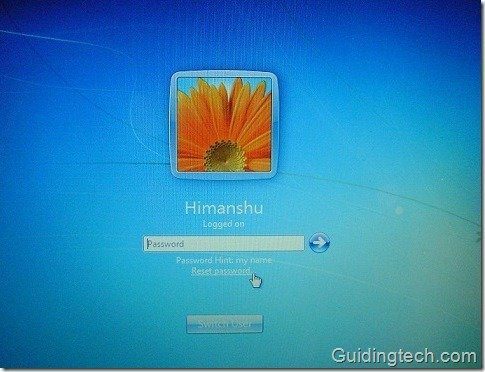
2. Megnyílik a „Jelszó visszaállítása varázsló”. Kattintson a „Tovább” gombra.
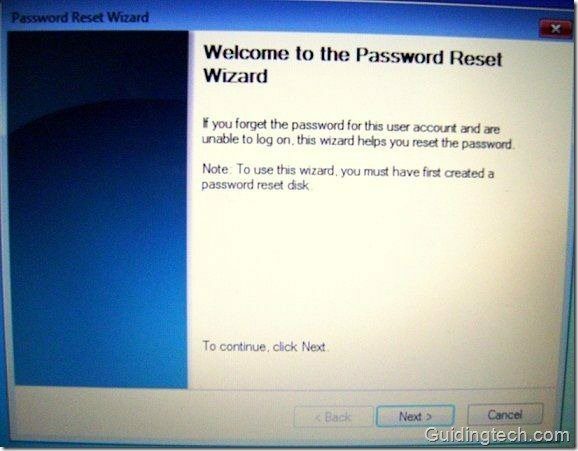
3. Most válassza ki a jelszókulcs lemezt a legördülő menüből. Kattintson a „Tovább” gombra.
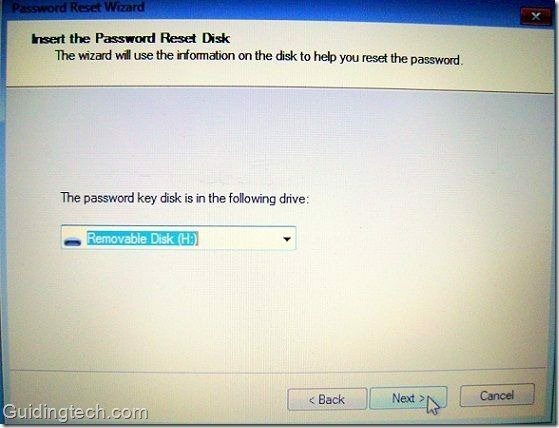
4. Írja be az új jelszót az „Írjon be új jelszót” mezőbe. A megerősítéshez írja be újra az alatta található mezőbe. Megadhatja az új jelszó tippet is. Az összes adat kitöltése után kattintson a „Tovább” gombra.
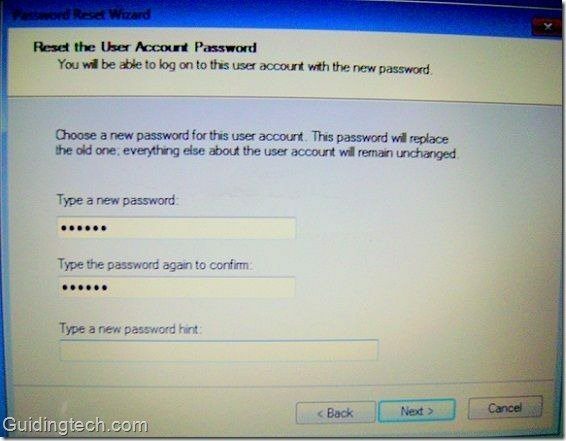
5. Kattintson a „Befejezés” gombra. A jelszava visszaállításra került. Most már megadhatja új jelszavát a felhasználói fiókjába való bejelentkezéshez.
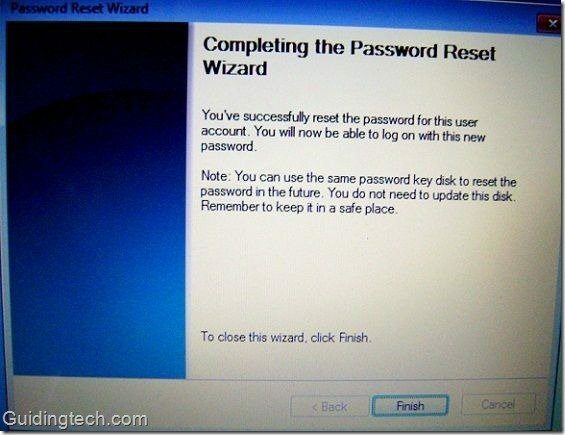
jegyzet: Ha Ön a számítógép rendszergazdája, nyilvánvalóan visszaállíthatja más felhasználók jelszavát a felhasználói fiókok panelen keresztül. De ez a módszer problémákat okoz. A többi felhasználó elveszíti a hozzáférést a titkosított fájlokhoz, a titkosított e‑mail üzenetekhez és a webhelyek tárolt jelszavaihoz. Ha azonban visszaállítja a jelszót egy jelszó-visszaállító lemez használatával, akkor nincs ilyen kockázat.
Utolsó frissítés: 2022. február 05
A fenti cikk olyan társult linkeket tartalmazhat, amelyek segítenek a Guiding Tech támogatásában. Ez azonban nem befolyásolja szerkesztői integritásunkat. A tartalom elfogulatlan és hiteles marad.